Afficher les données d’utilisation de votre site SharePoint
Applies To
Édition d’abonnement SharePoint Server SharePoint Server 2019 SharePoint dans Microsoft 365En tant que propriétaire de site SharePoint dans Microsoft 365, vous pouvez afficher des informations sur la façon dont les utilisateurs interagissent avec votre site. Par exemple, vous pouvez afficher le nombre de personnes qui ont visité le site, le nombre de fois où les personnes ont visité le site et la liste des fichiers qui ont reçu le plus de vues.
Pour afficher les données d’utilisation de votre site, cliquez sur l’engrenage des paramètres 
Important :
-
Les administrateurs de site, les propriétaires, les membres et les visiteurs peuvent afficher les données d’utilisation du site.
-
Les visiteurs du site ne peuvent pas exécuter de rapports d’utilisateurs externes ni télécharger le rapport d’utilisation de 90 jours.
-
Certaines fonctionnalités sont introduites progressivement pour les organisations qui ont configuré les options de publication ciblées dans Microsoft 365. Cela signifie que vous ne voyez peut-être pas encore cette fonctionnalité, ou qu’elle peut être différente de ce qui est décrit dans les articles d’aide.
-
Les statistiques de durée de vie sont affichées pour les sites créés après février 2018. Les sites créés avant cette date afficheront les statistiques à partir de février 2018.
-
Les utilisateurs invités disposant d’autorisations de propriétaire de site n’auront pas accès aux données d’analytique ou d’utilisation du site.
-
Les visites et les vues d’invités et anonymes sont incluses pour les sites après mars 2019 et après.
-
Les rapports d’utilisation de site sont pris en charge uniquement pour les environnements de production mondiaux et pour certains déploiements cloud spéciaux de Microsoft 365. Pour plus d’informations, consultez Rapports d’utilisation pour les déploiements cloud spéciaux de Microsoft 365.
-
L’activité de l’utilisateur reflétée dans le rapport n’inclut pas les données d’utilisation collectées au cours des 60 dernières minutes.
-
Lorsqu’un outil tiers est utilisé pour afficher des fichiers PDF à partir d’une bibliothèque SharePoint Online (SPO), ces vues ne sont pas enregistrées et ne sont pas reflétées dans les statistiques d’affichage de fichiers dans le journal d’audit.
Contenu de la page d’utilisation du site
Remarques :
-
Tous les rapports de la page d’utilisation du site excluent certaines extensions de fichier, à l’exception du rapport Partagé avec des utilisateurs externes . Les détails sur la liste des extensions exclues de chaque rapport sont affichés dans Fichiers exclus.
-
Pour afficher les noms des personnes qui ont accédé à votre site, votre administrateur SharePoint doit activer le paramètre Visionneuses SharePoint .
-
Lorsque le paramètre Visionneuses SharePoint est activé, les noms individuels sont affichés dans le pointage de la bibliothèque carte, et non dans la page Utilisation du site.
-
Les données d’utilisation pour les visionneuses uniques, les visites de site et le temps moyen passé par utilisateur sont agrégées et affichées en fonction du temps universel coordonné (UTC).
Trafic global
Visiteurs uniques
Le rapport Visionneuses uniques indique le nombre total de visiteurs individuels sur le site, quelle que soit la fréquence à laquelle ils ont visité le site. Comptes de données d’utilisation pour l’activité des utilisateurs pour le contenu du site, tel que les pages, les documents et les actualités, y compris les visionneuses de boîte de réception « actualités pour e-mail ». Ces données sont présentées à l’aide du temps universel coordonné (UTC).
Vous pouvez consulter les tendances des visionneuses uniques quotidiennes sur votre site pour les 7 derniers jours, les 30 derniers jours et les 90 derniers jours. Le nombre global de visionneuses uniques est disponible pour les 7 derniers jours et les 30 derniers jours.
Dans l’exemple suivant, l’affichage de 7 jours pour ce site nous indique qu’il y a eu 168 vues uniques, ce qui représente une augmentation de 30 % du trafic depuis la semaine dernière. Sur le côté droit du graphique se trouve la durée de vie des visionneuses uniques, qui est le nombre total de personnes qui ont consulté du contenu sur ce site depuis février 2018. Dans cet exemple, le nombre de visionneuses uniques à vie est de 3 468.
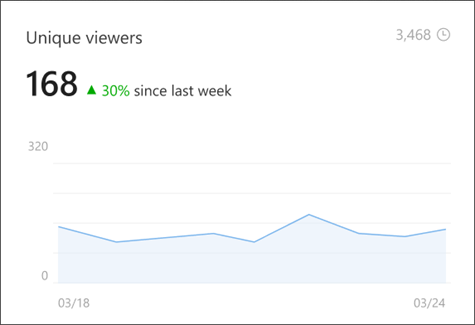
Visites de sites
Le rapport Visites du site indique le nombre total de visites de contenu sur ce site au cours des 7 derniers jours, 30 derniers jours et 90 derniers jours. Le contenu du site comprend des pages, des documents et des actualités, notamment des actualités pour Email des affichages de boîte de réception. Ces données sont présentées à l’aide du temps universel coordonné (UTC).
L’algorithme utilisé pour calculer les visites de site est conçu pour filtrer les opérations répétitives et continues du même utilisateur sur le même élément (page, document ou actualités) ; par exemple, lorsqu’un utilisateur actualise à plusieurs reprises une page, un document ou un billet d’actualité.
Dans l’exemple ci-dessous, l’affichage de 7 jours pour ce site nous indique qu’il y a eu 567 visites de site, ce qui représente une diminution de 10 % du trafic depuis la semaine dernière. Sur le côté droit du graphique se trouve la durée de vie des visites de site, qui correspond au nombre total de personnes qui ont consulté du contenu sur ce site depuis février 2018. Dans cet exemple, le nombre de visites de site de durée de vie est de 125 498.

Temps moyen passé par utilisateur
Remarque : Une petite quantité de trafic ne sera pas prise en compte dans ce rapport en raison des restrictions de navigateur web.
Le rapport Temps moyen passé par utilisateur indique la tendance du temps réel passé par les utilisateurs sur les pages de site SharePoint modernes et les billets d’actualités. Le rapport calcule l’heure à laquelle les utilisateurs sont réellement actifs sur la page ou le billet d’actualités, sans compter le temps pendant lequel la page est réduite ou lorsque l’utilisateur a ouvert la page mais est inactive. La métrique moyenne pour une période de 7 jours et de 30 jours est calculée en mesurant le temps total passé sur cette page et le nombre de visiteurs uniques sur cette page dans la période donnée. Ces données sont présentées à l’aide du temps universel coordonné (UTC).
Actuellement, ce rapport ne fournit pas la valeur moyenne pour une période de 90 jours et ne prend pas en charge les listes, les documents, les pages d’administration (telles que la page d’utilisation du site ou d’autorisations de site) ou les actualités pour Email affichages de boîte de réception. L’utilisation sur l’application mobile n’est actuellement pas incorporée dans le calcul de ce rapport.
Dans l’exemple ci-dessous, l’affichage sur 7 jours de ce site nous indique que l’utilisateur moyen passe 6 minutes et 45 secondes à s’engager activement avec votre site, ce qui représente une diminution de 40 % par rapport à la semaine dernière. Il n’y a pas de durée de vie moyenne passée par métrique utilisateur.
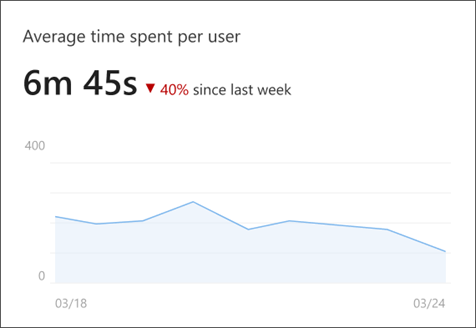
Contenu populaire au cours des 7 derniers jours
La section Contenu populaire des 7 derniers jours affiche le contenu le plus populaire sur le site au cours des sept derniers jours dans les pages du site, les billets d’actualités et les rapports documents . Le contenu populaire pour les pages de site et les billets d’actualités peut être trié par visionneuses uniques, visites ou temps passé.
Pour les documents populaires, le tri est disponible pour les visiteurs ou les visites uniques.
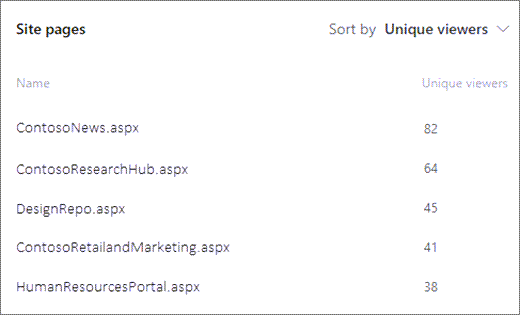
Insights sur l’utilisation
Par appareil
Le rapport Par appareil affiche la distribution des visites sur le contenu des sites organisés par la plateforme (ordinateur de bureau, web mobile, application mobile, tablette et autres appareils). Ces données sont disponibles pour les 7 derniers jours, les 30 derniers jours et les 90 derniers jours.
Ce rapport est généré en fonction des en-têtes « agent utilisateur », qui font partie des métadonnées reçues lorsqu’un utilisateur visite un contenu de site.
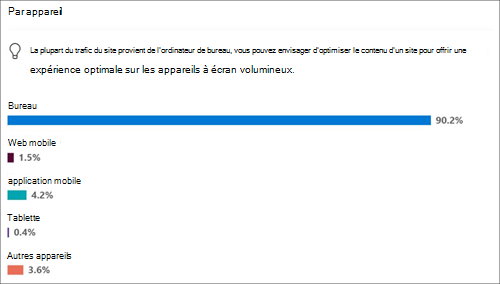
Par heure
Le rapport Par heure affiche la tendance horaire des visites sur le site au cours des 7 derniers jours, des 30 derniers jours et des 90 derniers jours pour le fuseau horaire local de l’observateur. Les nuances plus foncées sur le graphique font référence aux créneaux horaires lorsqu’il y a plus d’affichages sur le contenu du site. Utilisez cette carte pour déterminer le meilleur moment pour publier des actualités et des annonces importantes.
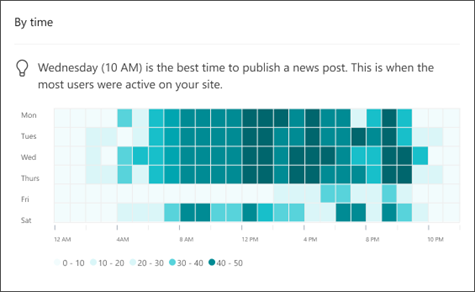
Partagé avec des utilisateurs externes
Partagé avec des utilisateurs externes
Partagé avec des utilisateurs externes répertorie les fichiers auxquels vous avez accès et qui sont partagés avec des utilisateurs en dehors de votre organization via un lien de partage qui les oblige à se connecter avant qu’ils puissent afficher le fichier.

Exporter les données d’utilisation du site dans un fichier .csv
Les propriétaires de site peuvent exporter les données d’utilisation du site de 90 jours dans un fichier .csv en accédant au bouton de téléchargement sur la page d’utilisation du site. Sélectionnez le bouton pour télécharger des données de 90 jours pour les visionneuses uniques, les visites de sites, les plateformes populaires et le trafic du site. Pour le contenu populaire sur le site (billets d’actualités, documents et pages), le rapport est pour les 7 derniers jours.
Pour exporter un rapport d’utilisation du site, sélectionnez l’icône de téléchargement dans le coin supérieur droit de la page, généralement au même niveau que le texte Analyse de l’utilisation du site.
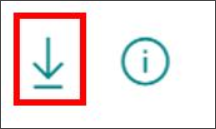
Remarques :
-
Le téléchargement du rapport d’utilisation du site n’inclut pas de données pour le temps moyen passé par utilisateur.
-
Le téléchargement du rapport d’utilisation du site n’inclut pas de données pour Partagé avec des utilisateurs externes dans le rapport.
-
Pour plus d’informations sur l’exportation du rapport Partagé avec des utilisateurs externes , consultez Exportation du rapport Partagé avec des utilisateurs externes.
Rapports d’utilisation pour les sites hub SharePoint
Remarques :
-
Les métriques de page d’utilisation du hub pour le contenu populaire varient en fonction du niveau d’autorisation des visionneuses. Toutefois, le rapport agrégé pour les visionneuses uniques et les visites du hub reflète les métriques pour l’ensemble du hub, quelle que soit l’autorisation de la visionneuse.
-
Les rapports d’analyse hub prennent en charge l’analytique pour jusqu’à 200 sites dans le hub. Si votre hub contient plus de 200 sites associés, vous pourrez uniquement obtenir des données pour les 200 sites les plus récemment utilisés dans ce rapport.
Les sites hub SharePoint vous aident à répondre aux besoins de votre organization en connectant et en organisant les sites en fonction du projet, du service, de la division, de la région, etc. Les administrateurs et les membres du site hub peuvent voir les données d’utilisation agrégées de tous les sites associés dans le hub en cliquant sur l’engrenage des paramètres 
Les rapports Visionneuses uniques et visites du hub sur la page affichent des données d’utilisation agrégées pour tous les sites du hub au cours des 7 et 30 derniers jours. Le rapport de contenu populaire affiche les pages principales, les billets d’actualités et les documents sur tous les sites associés dans le hub au cours des 7 derniers jours. Découvrez les sites les plus populaires dans le hub en consultant la section Sites dans le rapport Contenu populaire des 7 derniers jours .
Pour analyser uniquement les données d’utilisation du site hub (sans agréger les données des sites associés), vous pouvez utiliser la liste déroulante dans la zone supérieure droite de la page en regard des icônes de téléchargement et d’informations pour passer à l’affichage des données pour le site hub uniquement.

Rapports d’utilisation pour les déploiements cloud spéciaux de Microsoft 365
Le locataire SharePoint de votre organization peut ne pas inclure toutes les fonctionnalités de création de rapports d’utilisation du site en fonction des scénarios de déploiements cloud spéciaux pour Microsoft 365. Demandez à votre administrateur Microsoft 365 quel type de déploiement cloud spécial votre organization utilise pour comprendre les données de rapport d’analyse de site disponibles.
|
Détails de l’utilisation du site |
Disponibilité en fonction de l’environnement |
|---|---|
|
Visionneuses uniques Visites de sites Trafic de site Contenu populaire |
Disponible pour tous les types de déploiement SharePoint, à l’exception des Office 365 gérés par 21Vianet (Chine) |
|
Temps moyen passé par utilisateur Plateformes populaires Exporter les données d’utilisation du site dans un fichier Excel |
Ces rapports ne sont pas disponibles pour les environnements suivants :
|
|
Utilisation du hub |
Non disponible pour :
|
Autorisations
Pour modifier les autorisations d’un élément de cette liste, cliquez sur 
Fichiers exclus
Les fichiers suivants sont actuellement exclus de tous les rapports sur l’utilisation du site et l’utilisation du hub (à l’exception du rapport « Partagé avec des utilisateurs externes »).
-
.Css
-
.Eot
-
.gif
-
.ico
-
.jpeg
-
.jpg
-
.jpg5_1
-
.js
-
.one
-
.onebin
-
.onepkg
-
.onetoc2
-
.png
-
.spcolor
-
.sptheme
-
.spfont
-
.svg
-
.woff
-
.woff2
-
.xsl
Surveillance des données d’utilisation pour les applications
Vous pouvez découvrir comment les membres de votre entreprise utilisent les services Microsoft 365, tels que la messagerie, OneDrive ou SharePoint. Pour plus d’informations, consultez Rapports Microsoft 365 dans le Centre d’administration.
-
Dans la page d’accueil Microsoft 365, sélectionnez l’application Administration pour ouvrir le Centre d’administration Microsoft 365.
-
Sélectionnez Rapports dans le menu de navigation.Si vous ne voyez pas Rapports dans le menu de navigation, sélectionnez Afficher tout, puis Rapports.
-
Sélectionnez Utilisation.
Obtenir l’analyse de l’utilisation d’une page ou d’un billet d’actualité SharePoint
Avec l’analyse de page, vous pouvez afficher des informations sur la façon dont les utilisateurs interagissent avec votre page ou votre billet d’actualité. Par exemple, vous pouvez afficher le nombre de personnes qui ont consulté la page sur des périodes de temps, le temps moyen passé sur la page par utilisateur et le trafic de page par heure.










